Vos ordinateurs contiennent des fichiers et des dossiers précieux. Certains sont pour le travail. D'autres sont pour l'école. Alors que d'autres types de fichiers et de dossiers sont à des fins de divertissement. Néanmoins, la plupart de vos ordinateurs Mac contiennent des fichiers importants qui doivent être conservés ou maintenus. En tant que tel, si certains de vos fichiers sont manquants, vous pouvez trouver des fichiers perdus sur Mac. Cela vous permettra de vous assurer que vous avez toujours une copie de ce précieux fichier. Et, si possible, vous pouvez effectuer une sauvegarde sur les plates-formes de stockage cloud pour vous assurer que cela ne se reproduira plus.
Ici, nous allons discuter de la façon de trouver des fichiers perdus sur Mac. Cela vous permettra de localiser ces fichiers et dossiers manquants pour une utilisation ultérieure. Et, vous pouvez également faire une copie de ces fichiers sur d'autres plates-formes de stockage, que ce soit dans le cloud ou en externe.
Guide de l'articlePartie 1. Comment trouver des fichiers perdus sur Mac?Partie 2. Comment récupérer des fichiers supprimés sur Mac sans logiciel?Partie 3. Comment supprimer les fichiers inutiles sur Mac pour plus d'espacePartie 4. En conclusion
Partie 1. Comment trouver des fichiers perdus sur Mac?
Maintenant, nous allons trouver comment retrouver des fichiers perdus sur Mac. Cela peut être pénible si vous perdez votre fichier, dossier ou document important sur votre ordinateur Mac. Cependant, c'est une bonne chose de savoir que vous pouvez utiliser certains des outils les plus puissants de Mac pour vous aider à retrouver ces fichiers perdus. Ici, nous allons discuter de la façon de trouver des fichiers perdus sur Mac:
Solution 01. Utiliser Spotlight
La première chose que vous pouvez faire est d'utiliser Spotlight pour rechercher des fichiers perdus sur Mac. Spotlight est une fonctionnalité pratique des ordinateurs Mac qui vous permet de rechercher des éléments. Voici les étapes à suivre pour l'utiliser:
- Lancez Spotlight. Appuyez sur les touches COMMAND + SPACE pour lancer Spotlight sur votre ordinateur Mac.
- Tapez le nom du fichier. Maintenant, si vous vous souvenez du nom, vous pouvez taper le nom du fichier que vous recherchez. Cela vous aidera à retrouver les fichiers perdus sur Mac.
- Découvrez les résultats. En dessous, une liste de résultats apparaîtra. Consultez la liste et parcourez-la.
- Vérifiez le répertoire de chemin. La dernière chose à faire serait de maintenir la touche COMMAND enfoncée afin de vérifier le chemin du répertoire du dossier ou du fichier. Vous pouvez également cliquer sur le fichier particulier, puis appuyer sur la touche COMMAND. Cela vous aidera à ouvrir le Finder et à lancer l'emplacement de ce fichier particulier.
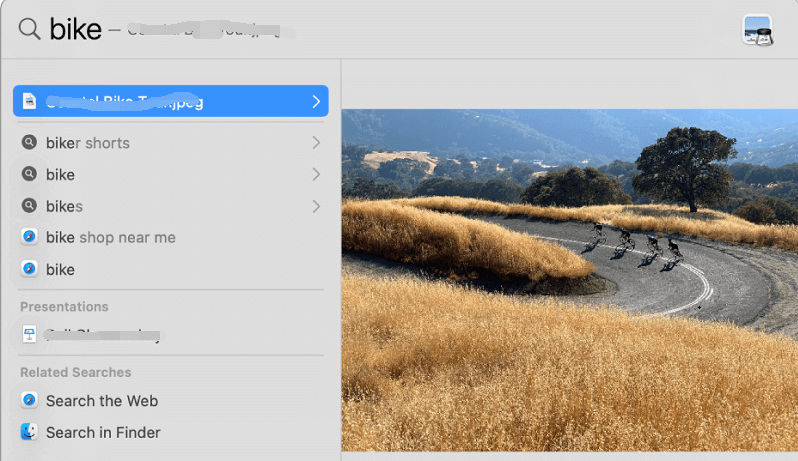
Solution 02. Utilisation de texte dans des documents pour rechercher des fichiers perdus sur Mac
La solution suivante pour vous aider à retrouver des fichiers perdus sur Mac est plus avancée. Il y a des moments où les fichiers ne peuvent pas être trouvés car ils ne sont pas nommés correctement. Ou, parfois, vous avez déjà oublié le nom du fichier. Dans ces cas, vous n'en avez peut-être qu'une petite idée.
Si cela se produit, vous pouvez en fait rechercher plus en profondeur le contenu des documents. Si vous vous souvenez de ce qu'il y a à l'intérieur du document ou si vous avez une copie papier du document, vous pouvez taper une phrase particulière dont vous avez pris note. Pour ce faire, vous devez utiliser Spotlight.
Solution 03. Utiliser les métadonnées pour localiser les fichiers dans Spotlight
L'autre solution que nous suggérons est d'utiliser cette troisième technique pour retrouver des fichiers perdus sur Mac. Il s'agit de localiser un fichier à l'aide de la recherche qui implique un mélange de métadonnées particulières. Si, par exemple, vous connaissez le type de fichier que vous recherchez, la date à laquelle il a été créé et d'autres choses, ces données peuvent être mélangées et utilisées comme filtres. Ensuite, vous pouvez les utiliser pour trouver le fichier qui vous manque réellement. Il s'agit de filtrer les recherches pour trouver des fichiers perdus sur Mac.
Voici comment trouver un document Powerpoint créé le 14 octobre 2016:
- Lancez Spotlight. La première étape à faire ici est de lancer Spotlight sur votre ordinateur. Pour ce faire, appuyez sur COMMAND + SPACE sur votre clavier.
- Entrez les bons filtres. Entrez les filtres suivants sur la recherche Spotlight sans les guillemets, deux-points et point: "kind: powerpoint created: 14/10/16".
- Regardez les résultats de la recherche. La dernière partie serait de regarder les résultats de la recherche pour trouver des fichiers perdus sur Mac.
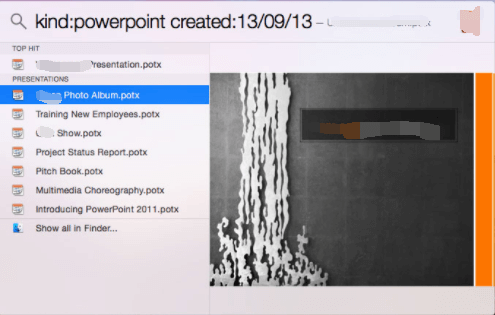
Apple a sa propre page d'assistance vous permettant de localiser des documents particuliers via des requêtes particulières dans les métadonnées Spotlight. Il existe différentes pages d'assistance pour différents systèmes d'exploitation et vous devez simplement les localiser sur Google. Par exemple, certaines des requêtes sont incluses ci-dessous:
- Pour rechercher le voyage Word dans les types de fichiers de document
type de voyage: document
- Pour tous les éléments rédigés par l'auteur Marice
auteur: marice
- Pour rechercher des images réalisées à une date précise
genre: images créées: 14/10/16
- Pour rechercher de la musique par les fantômes
genre: musique par: "les fantômes"
- Pour rechercher des fichiers modifiés avant une heure particulière
modifié: <= 10/14/16
Solution 04. Trouver des fichiers perdus sur Mac grâce aux métadonnées
C'est une autre astuce pour retrouver un fichier perdu sur Mac. L'astuce ici est que vous ouvrez un fichier qui lui est similaire. Ensuite, vous devez prévisualiser ses métadonnées. Cela vous permettra de visualiser les métadonnées associées au fichier. Voici les étapes à suivre pour vérifier les métadonnées d'un fichier afin de trouver des fichiers perdus sur Mac:
- Choisissez un fichier similaire. La première étape consiste à mettre en évidence un fichier particulier qui est presque identique ou similaire à ceux que vous souhaitez localiser dans Finder.
- Appuyez sur les touches de droite. L'étape suivante serait d'appuyer sur les touches COMMAND + I. Ou, vous pouvez également choisir l'option pour Fichier. Ensuite, optez pour l'option qui dit Obtenir des informations.
- Aperçu des données sous général et plus d'informations. La dernière étape serait de regarder sous les sections Plus d'informations et Général du fichier pour rechercher des métadonnées particulières.
- Utilisez Spotlight. Enfin, vous pouvez utiliser Spotlight pour copier ces métadonnées similaires. Cela vous aidera à retrouver les fichiers perdus sur Mac en utilisant les métadonnées de fichiers similaires.
Partie 2. Comment récupérer des fichiers supprimés sur Mac sans logiciel?
Ainsi, vous pouvez également trouver des fichiers perdus sur Mac en utilisant cette section ici. Pour cela, vous devez utiliser Time Machine, une fonctionnalité de votre ordinateur Mac. Cela vous aidera récupérer des fichiers perdus sur Mac. Voici les étapes à suivre pour utiliser ceci:
- Ouvrez Time Machine. Tout d'abord, vous devez lancer Time Machine sur votre ordinateur Mac. Pour ce faire, accédez à Recherche Spotlight. Vous pouvez également utiliser les Préférences Système, puis accéder à Time Machine.
- Recherchez les fichiers supprimés. Vous devez localiser les fichiers supprimés de la sauvegarde particulière que vous avez créée précédemment.
- Choisissez ces fichiers, puis cliquez sur le bouton de restauration.
Cela ne fonctionnera que si vous avez déjà configuré Time Machine. Si vous ne l'avez pas fait, vous n'aurez pas la possibilité de trouver des fichiers perdus sur Mac à l'aide de Time Machine.
Partie 3. Comment supprimer les fichiers inutiles sur Mac pour plus d'espace
Après avoir discuté de la façon de trouver des fichiers perdus sur Mac, parlons de la façon de libérer plus d'espace sur votre ordinateur Mac. Vous pouvez le faire en utilisant un outil appelé iMyMac PowerMyMac et sa fonction Master Scan. C'est un excellent outil pour vous aider à optimiser votre ordinateur Mac afin de le rendre plus rapide et plus performant. Cet outil puissant est un logiciel tout-en-un qui vous permet de nettoyer votre ordinateur Mac. Cela aide également à protéger votre vie privée et libérez plus d'espace de stockage sur votre Mac. Cela commence par un moniteur de performances qui vous aide à avoir une idée des paramètres d'optimisation de votre ordinateur.
Ensuite, il intègre des fonctionnalités de nettoyage intelligentes pour vous aider à identifier les fichiers inutiles ou les fichiers indésirables dans votre système. Après cela, vous pouvez faire quelques clics simples pour supprimer ces encombrements de votre système. Ceux-ci vous aideront à booster votre Mac à ses performances optimales. L'outil est également livré avec une fonction Master Scan qui vous aidera à trouver tous les types de courrier indésirable dans votre système. Ceux-ci incluent les fichiers temporaires et le cache système. Ceux-ci seront tous supprimés après avoir appuyé sur le bouton Nettoyage du système.
Partie 4. En conclusion
Ici, nous avons expliqué comment trouver des fichiers perdus sur Mac. Nous avons enseigné vos quatre solutions différentes sur la façon de trouver des fichiers perdus sur Mac. Celles-ci incluent l'utilisation de Spotlight, l'utilisation de texte dans des documents pour rechercher des fichiers perdus sur Mac, l'utilisation de métadonnées pour rechercher des fichiers dans Spotlight et l'utilisation de métadonnées d'autres fichiers similaires. Nous vous avons également appris comment récupérer des fichiers supprimés sur Mac sans logiciel. C'est grâce à l'utilisation de Time Machine qui peut être initialement configuré dans votre Mac. C'est une fonctionnalité qui ne fonctionnera que si vous l'avez configurée précédemment.
Enfin, nous vous avons donné des conseils sur la façon de supprimer les fichiers inutiles sur Mac pour plus d'espace. Dans cet article sur la recherche de fichiers perdus sur Mac, nous vous avons donné un logiciel bonus qui vous aidera à supprimer les fichiers inutiles de votre système afin que vous puissiez regagner plus d'espace et protéger votre vie privée. C'est grâce à iMyMac PowerMyMac et ses fonctionnalités et modules. C'est un excellent outil qui vous aidera à identifier les encombrements au sein de votre système et à les supprimer en quelques clics.



